

Esta lección fue hecha con PSPX9
Pero se puede hacer bien con otras versiones.
© por SvC-Design

Materialen Download :
Here
******************************************************************
Materials:
deco-sixties.png
makelovenotwar.jpg
Narah_Mask_1299.jpg
sixties.jpg
Sixties_CibiBijoux.pspimage
sixties-1-cre@nnie.PspSelection
sixties-cre@nnie-ps.f1s
tekst-sixties.png
******************************************************************
Filtro:
Filtro - mura's meister - copies
Filtro - graphics plus - cross shadow
Filtro - mv plugins - panowarp
Filtro - eyecandy 5: impact - perspective shadow
******************************************************************
Paleta de colores:
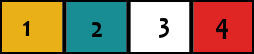
******************************************************************
Metodo de trabajo
Al usar otros tubos y colores, el modo de fusión y/o la opacidad de la capa pueden diferir
******************************************************************
Preparaciones generales:
¡¡Instala tus filtros antes de abrir tu PSP!! Máscaras: guárdelas en su carpeta de máscaras en PSP, a menos que se indique lo contrario Textura y patrón: guárdelo en su carpeta de texturas en PSP Selecciones: guarde en su carpeta Selecciones en PSP Abre tus tubos en PSP
******************************************************************
Vamos a empezar a divertirnos
recuerda guadar tu trabajo regularmente
******************************************************************
1.
Archivo - nuevo - imagen de 650 x 500 píxeles - transparente
2.
Configure en su paleta de materiales: color de primer plano (1) a claro (#eab018) y
color de fondo (2) en oscuro (#188d93)
3.
Establezca en su paleta de materiales: su color de primer plano en degradado
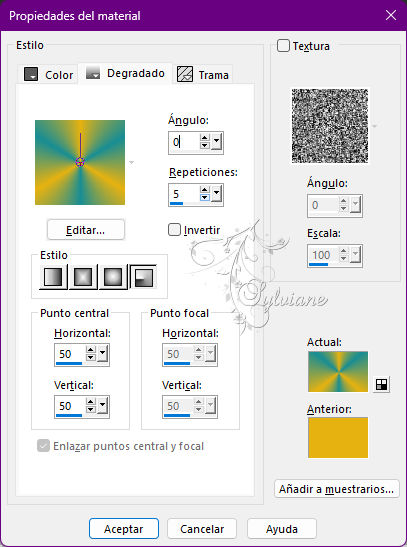
4.
Active su herramienta de relleno: llene su imagen con su degradado
5.
Filtro - mura's meister - copies
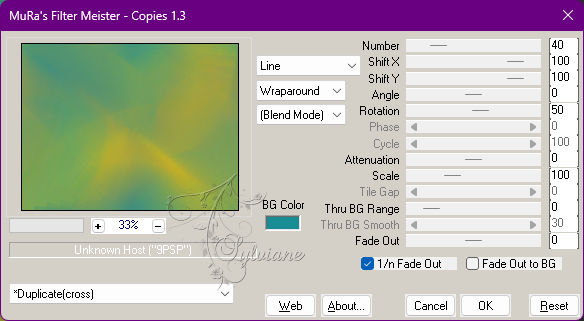
6.
Imagen - agregar bordes - simétrico NO marcado - color: 4 (#df2625)

7.
Filtro - mura's meister - copies - la configuración es correcta
8.
Imagen - agregar bordes - simétrico NO marcado - color: fondo (2)
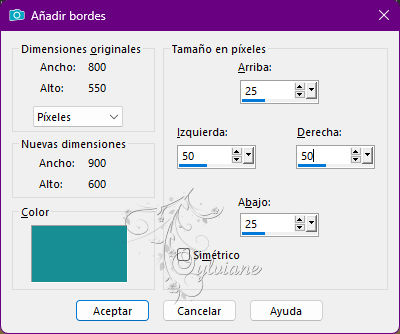
9.
Efectos – efectos de la imagen – mosiaco integrado
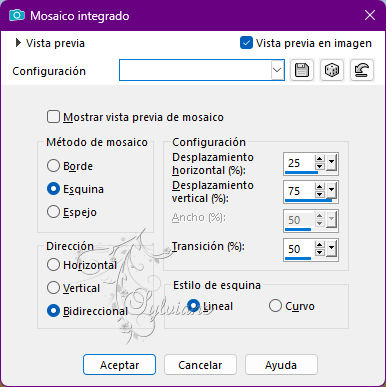
10.
Capas – nueva capa de trama
11.
Selecciones – cargar/guardar selecciones – cardar selecciones desde disco… sixties-1-cre@nnie.PspSelection
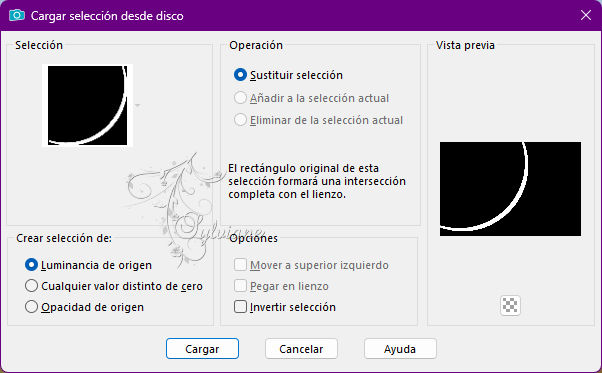
12.
Complete su selección con su color de fondo
13.
Seleccciones – anular seleccion
14.
Efectos – efectos de distorsion – ondas

15.
Efectos - Efectos de distorsión - Viento
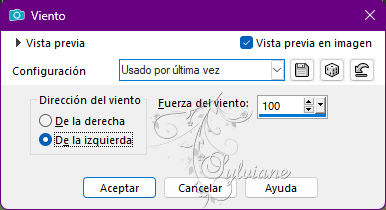
16.
Efectos – efectos de la imagen – mosiaco integrado - Menú desplegable: Predeterminado
17.
Selecciones - seleccione todo
18.
Imagen - agregar bordes - la configuración es correcta
19.
Efectos - efectos 3D - sombra paralela
0/0/75/30 - color: #000000
20.
Capas – nueva capa de trama
21.
Selecciones – modificar – seleccionar bordes de seleccion
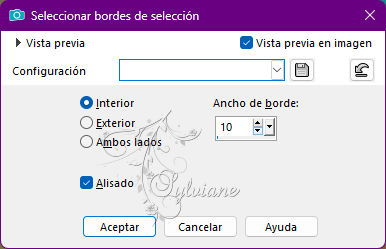
22.
Llena tu selección con tu degradado
23.
Filtro - graphics plus - cross shadow
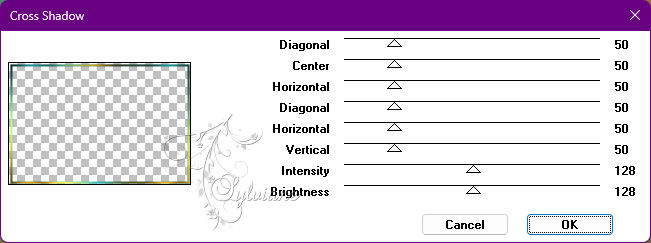
24.
Efectos - efectos 3D - sombra paralela - la configuración es correcta
25.
Selecciones - seleccione todo
26.
Capas – nueva capa de trama
27.
Selecciones – modifar – contraer - 200 pixeles
28.
Activar sixties.jpg
Editar - copiar
29.
Activar su imagen
Editar - pegue en la selección
30.
Efectos - Efectos 3d - sombra paralela - la configuración es correcta
31.
Seleccciones – anular seleccion
32.
Capas - Duplicar
33.
Ajustar - Desenfocar - Desenfoque radial
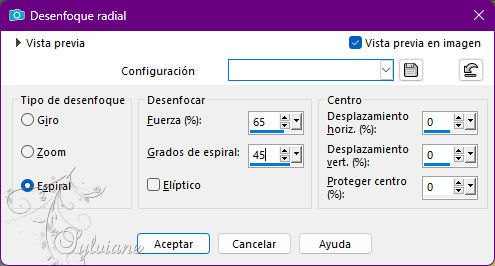
34.
Efectos – efectos de los borders – realzar mas
35.
Establezca en su paleta de capas: el modo de fusión en Luz Fuerte
36.
Capas – organizar – bajar
37.
Capas – fusionar – fusionar visibles
38.
Capas - Duplicar
39.
Filtro - mv plugins - panowarp
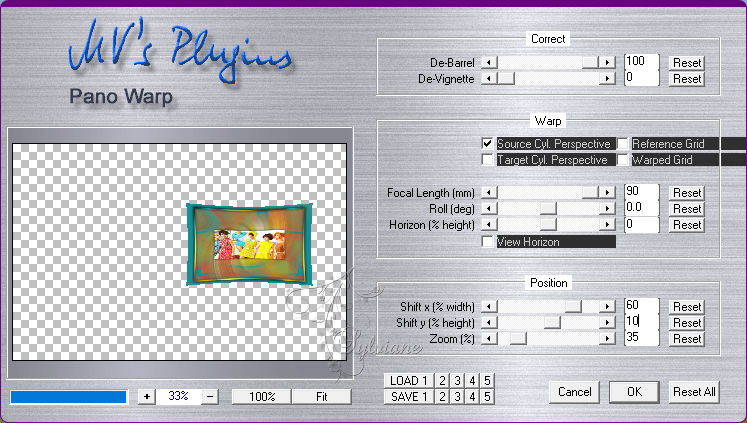
40.
Capas - Duplicar
41.
Ajuste - desenfoque - desenfoque radial - la configuración es correcta
42.
Imagen - Rotación libre
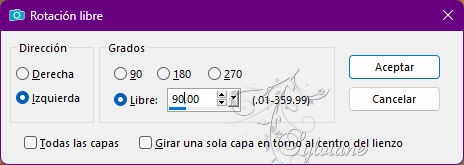
43.
Efectos – efectos de la imagen – desplazamiento
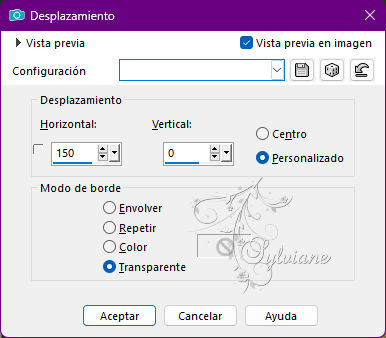
44.
Configure en su paleta de capas: el modo de fusión a Luz Fuerte
45.
Capas – organizar – bajar
46. ????
Capas - Duplicar
47.
Imagen – espejo – espejo vertical
48.
Efectos – efectos de la imagen – desplazamiento - la configuración es correcta
49.
Activa en tu paleta de capas - la capa superior
50.
Efectos - efectos 3D - sombra paralela - la configuración es correcta
51.
Activa en tu paleta de capas - la capa inferior
52.
Filtro - mura's meister - copies - la configuración es correcta
53.
Capas – nueva capa de trama
54.
Activar Herramienta seleccionar area – seleccion personalizada
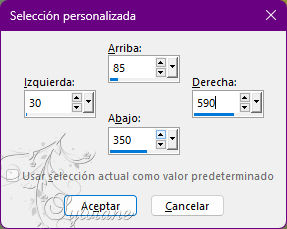
55.
Active su herramienta de relleno - establezca su opacidad en 50 - rellene su selección con su color de fondo
56.
Selecciones – modificar – seleccionar bordes de seleccion
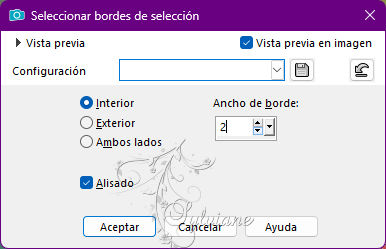
57.
Vuelva a establecer su opacidad en 100: complete su selección con su color de fondo (amplíe si es necesario)
58.
Efectos – efectos 3D – bisel interior
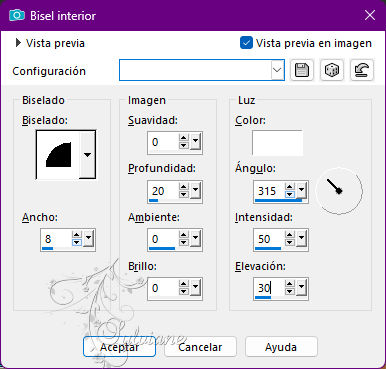
59.
Seleccciones – anular seleccion
60.
Capas - Duplicar
61.
Imagen - Espejo – espejo horizontal
62.
Imagen – espejo – espejo vertical
63.
Capas - Duplicar
64.
Gire la imagen libremente: la configuración es correcta
65.
Efectos – efectos de la imagen – desplazamiento
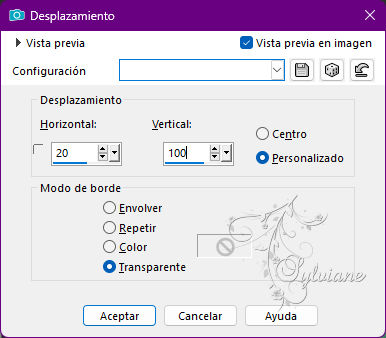
66.
Efectos - Efectos de textura - Persianas - Color: 4 (#df2625)
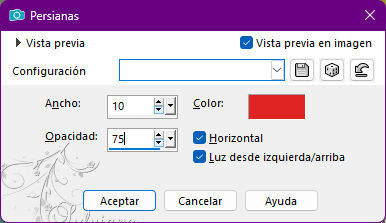
67.
Efectos - efectos 3D - sombra paralela - la configuración es correcta
68.
Capas - Duplicar
69.
Activar en tu paleta de capas - raster 1
70.
Capas – nueva capa de trama
71.
Activar Herramienta seleccionar area – seleccion personalizada- la configuración es correcta
72.
Selecciones – modifar – contraer - 2 pixeles
73.
Activar makelovenotwar.jpg
Editar - copiar
74.
Activar su imagen
Editar - pegue en la selección
75.
Ponga en su paleta de capas - la opacidad en 35
76.
Seleccciones – anular seleccion
77.
Activar deco-sixties.pspimage
Editar - copiar
78.
Activar tu imagen
Editar - pega como nueva capa
79.
Capas – organizar – traer la frente
80.
Activar la herramienta de selección (presione K en el teclado)
E introduzca los siguientes parámetros:
Pos X : 593 – Pos Y : 13
81.
Presiona tu letra M (deseleccionar)
82.
Efectos – efectos 3D – bisel interior - los ajustes son correctos
83.
Filtro - eyecandy 5: impact - perspective shadow
settings - user settings - sixties-cre@nnie-ps
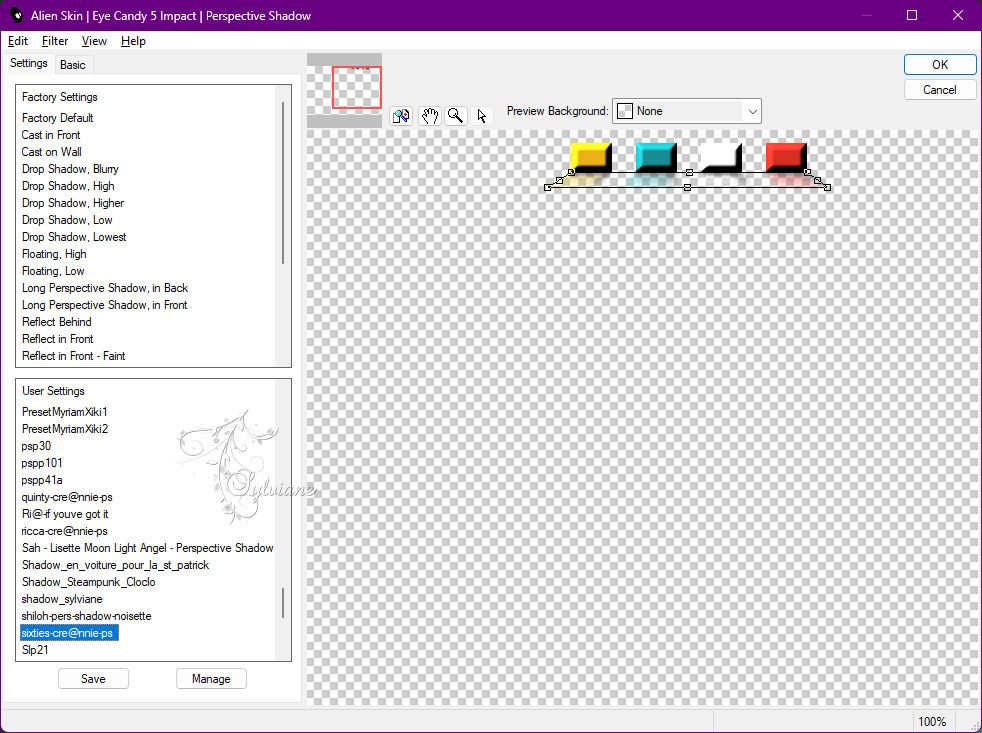
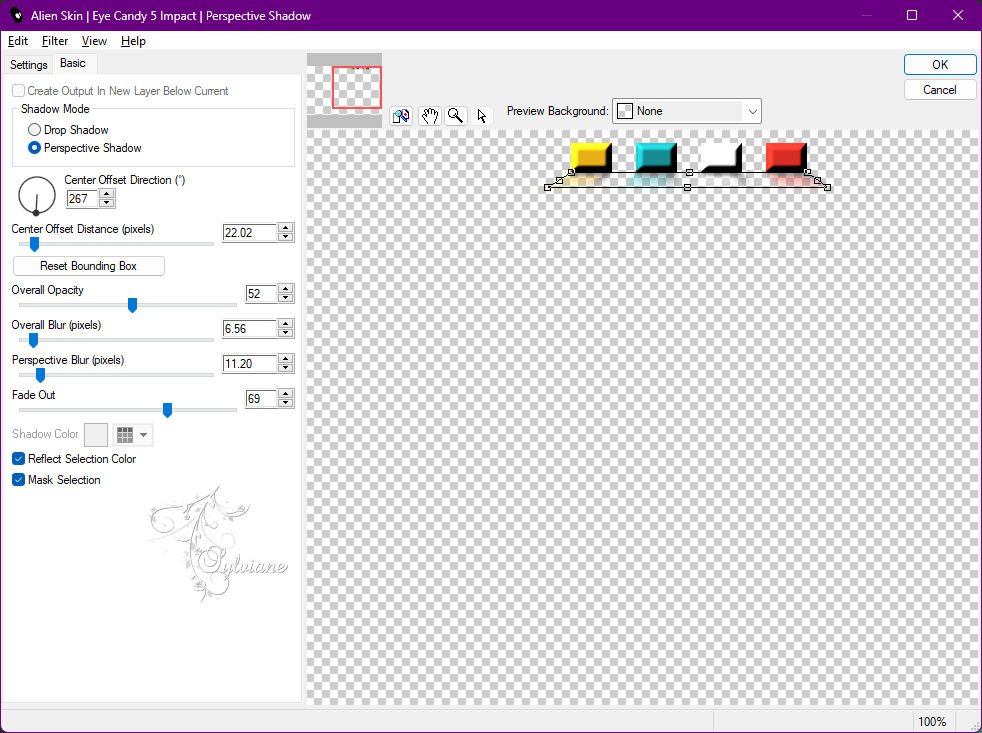
84.
Activa en tu paleta de capas - la capa inferior
85.
Capas – nueva capa de trama
86.
Ponga en su paleta de materiales - su degradado de vuelta al color de primer plano - cambie su color a: 3 (#ffffff)
87.
Activar su herramienta de relleno: llene su capa con su color de primer plano
88.
Capas – nueva capa de mascara – a partir du una imagen - Narah_Mask_1299.jpg
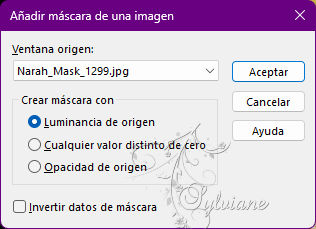
89.
Capas - Fusionar - Fusionar grupo
90.
Efectos – efectos de los borders -realzar
91.
Imagen – espejo – espejo vertical
92.
Activar tekst-sixties.png
Editar-copiar
93.
Activar tu imagen
Editar - pega como nueva capa
94.
Capas - organizar - al frente
95.
Activar la herramienta de selección (presione K en el teclado)
E introduzca los siguientes parámetros:
Pos X : 39 – Pos Y : 466
96.
Presiona tu letra M (deseleccionar)
97.
Filtro - eyecandy 5: impact - perspective shadow
- la configuración es correcta
98.
Activar Sixties_CibiBijoux.pspimage
Editar - copiar
99.
Activar tu imagen
Editar - pega como nueva capa
100.
Imagen - redimensionar - 125% todas las capas NO marcadas
101.
Imagen - Espejo – espejo horizontal
102.
Activa tu motor: mueve el tubo ligeramente hacia la parte inferior derecha
103.
Efectos - Efectos 3d - sombra paralela - la configuración es correcta
104.
Capas - nueva capa ráster - pon tu marca de agua
105.
Selecciones - seleccionar todo
106.
Imagen – anadir borders – simétrico - 50 píxeles - color de fondo
107.
Efectos - Efectos 3d - sombra paralela - la configuración es correcta
108.
Seleccciones – anular seleccion
109.
Imagen - redimensionar - ancho 800 píxeles - todo marcado
110.
Guardar como jpg
Back
Copyright Translation 2022 by SvC-Design